
à écran vert est une application connue de longue date et pionnier du système macOS et iPadOS. Son développeur était Apple et aujourd'hui, il continue avec son propre système de prise de photos et de vidéos avec la webcam iSight.
Aujourd'hui, il est utilisé pour faites des instantanés amusants, avec des animations et des photos où vous pouvez utiliser votre imagination. Son idée est née en 2005 et elle ne pouvait être utilisée que sur des ordinateurs Macintosh avec une caméra iSigh intégrée et avec le système d'exploitation MacOs. Actuellement nous pouvons l'utiliser via la même application et sur tous nos appareils qui contiennent caméra intégrée.
Qu'est-ce que Photo Booth ?
Comme nous l'avons déjà mentionné, est une application pour prendre des photos et créer des effets amusants et amusants. Il existe de nombreuses applications qui représentent ce type d'animation, avec des fonctions plus ou moins simples ou complexes, mais Photo Booth propose une fonction beaucoup plus simple à prendre en main.
Comment utilisez-vous cette application?
Il y a Prenez un portrait ou une photo de groupe. Après la prise, il peut être appliqué avec le bouton "Effets", ces effets sur l'image pour la rendre amusante. Cette application contient de nombreux filtres et accessoires à appliquer sur la photo. Si certains effets ne vous intéressent pas, ils peuvent être téléchargés à partir de sites Web.
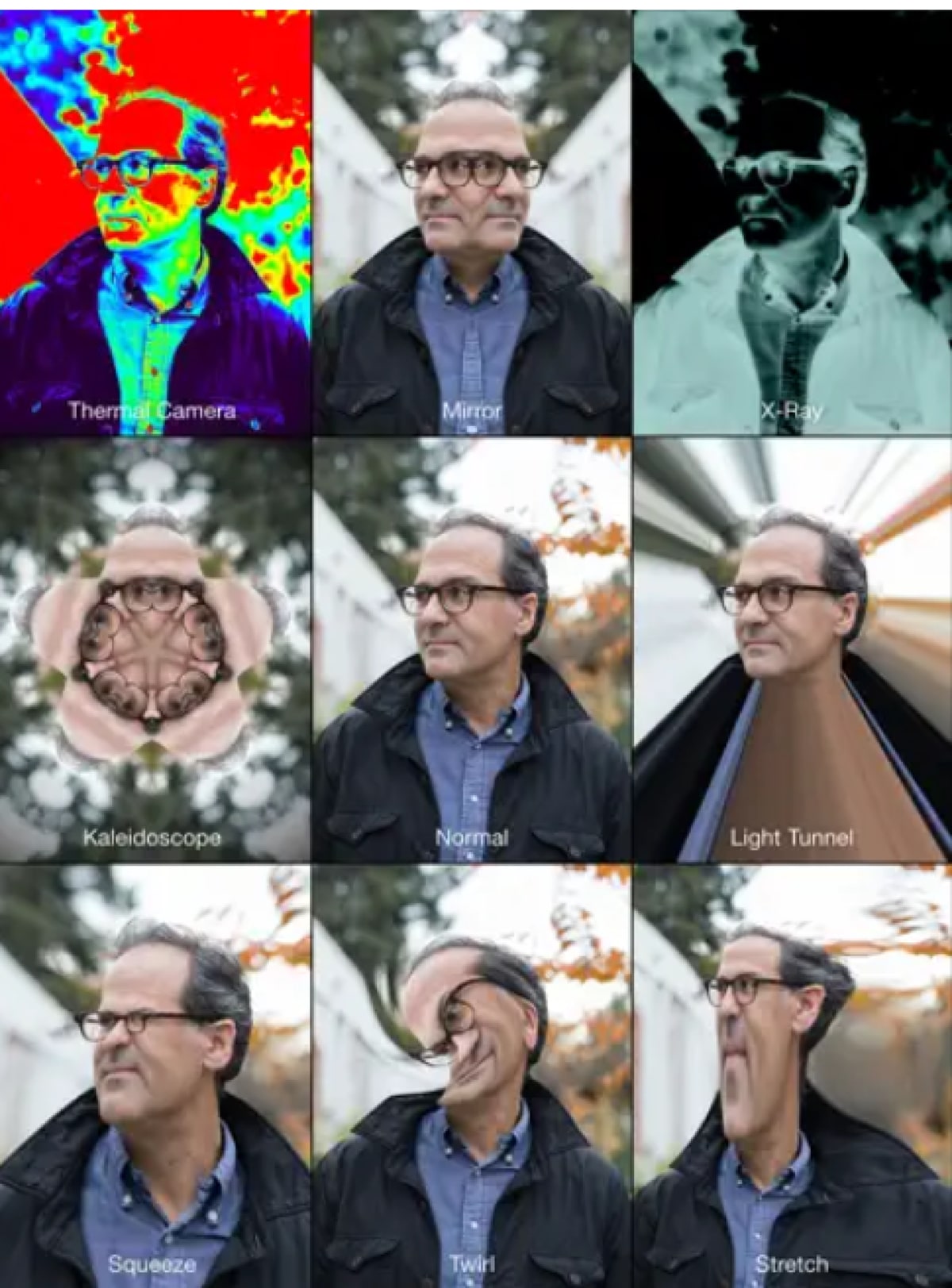
La même application peut-elle être utilisée pour Mac et iPad ?
Apple a créé cette application pour tous ses appareils, mais la fonction qu'elle remplit n'est pas la même, car elle l'application sur iPad n'est pas exactement la même que sur Mac. Dans un appareil, il peut contenir des effets ou des fonctions que nous ne trouverons pas dans l'autre appareil, et il y a des raisons à cela, car ce ne sont pas les mêmes caméras pour capturer l'instantané.
lorsque vous ouvrez cette application avec l'iPad, cela s'avère très simple, Photo Booth est pratiquement préparé pour que la photographie puisse être prise. Mais tout d'abord, vous pouvez choisir l'un des neuf filtres disponibles. Parmi eux, nous retrouvons :
- Tunnel de lumière.
- Miroir
- Rayons X.
- Élongation.
- Tourbillon.
- Ordinaire.
- Entente.
- Caleidoscopio.
- Caméra thermique.
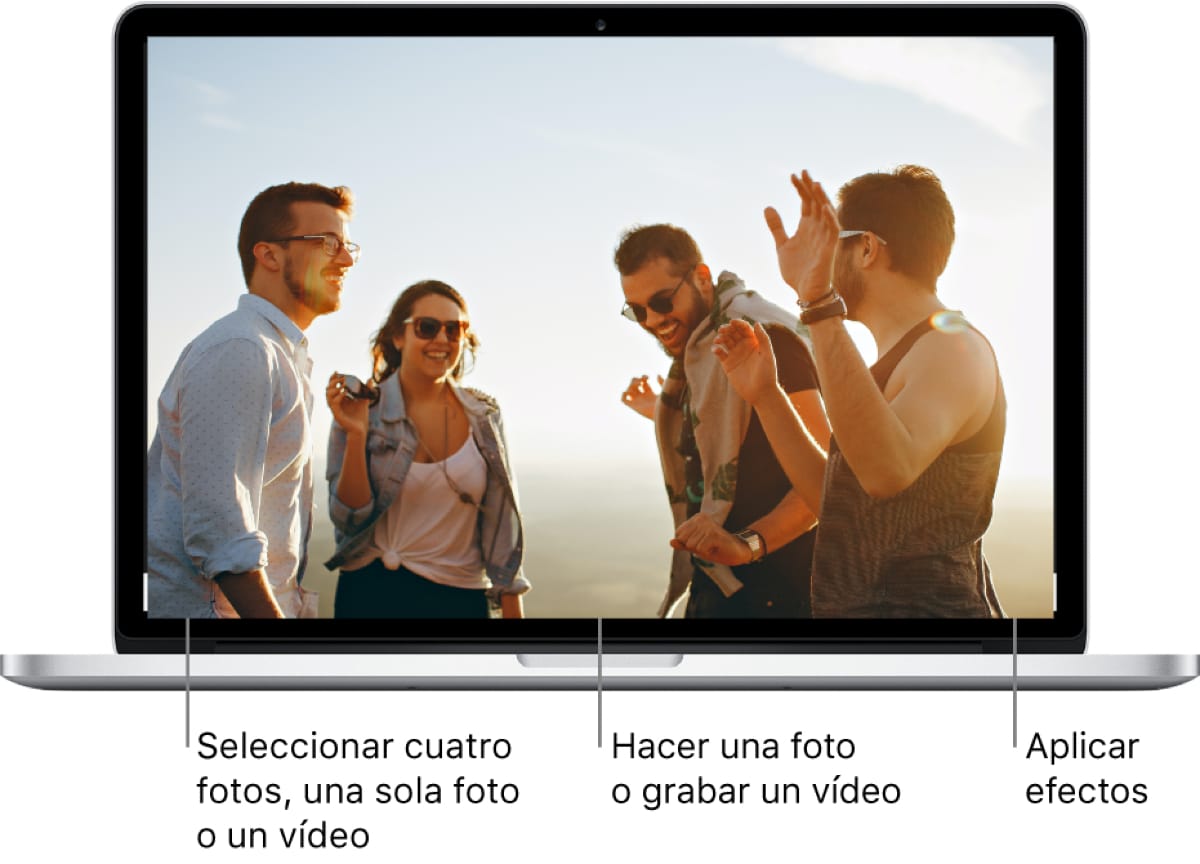
Grâce à l'ordinateur Mac, il y a plus de fonctions. Des photos peuvent être prises, mais vous avez également la possibilité de enregistrer une vidéo en utilisant certains effets, quelque chose qui n'arrive pas avec l'iPad. De plus, il existe une disponibilité de trois fois plus de filtres. Lorsque vous allez prendre la photo, vous pouvez prendre une photo simple, une rafale de quatre photos qui seront recréées avec un collage et le making of d'une vidéo. Les effets que l'on peut trouver :
- Yeux écarquillés.
- Rana.
- Sépia.
- Noir et blanc.
- Extra-terrestre.
- Nez tordu.
- Tamia.
- Vertigineux.
- Grosse tête.
- Ordinaire.
- amoureux
- appareil photo en plastique.
- Comique.
- Crayon de couleur.
- Rayons X.
- Bosse.
- renflement.
- Miroir
- Entente.
- Tourbillon.
- Caméra thermique.
- Tunnel de lumière.
- Élongation.
- Œil de poisson.
Utiliser Photo Booth sur Mac
Photo Booth peut être utilisé sur votre Mac, prendre des photos ou enregistrer des vidéos grâce à une caméra intégrée à l'ordinateur. Si vous voulez savoir comment prendre une photo, ne perdez pas de détails.
- Dans l'application Photo Both sur votre Mac, vérifiez que votre appareil photo externe et votre enregistrement vidéo externe sont connectés.
- Cherchez le bouton "Voir la photo", puis cliquez sur le même bouton.
- En bas à gauche de la fenêtre utilisez le bouton "Prendre une photo fixe", de cette façon, une seule photo sera prise. Ou utilisez le bouton "Prenez quatre photos rapides", prendre une séquence de quatre photos à la suite.
- Cliquez ensuite sur le bouton "Prendre une photo".
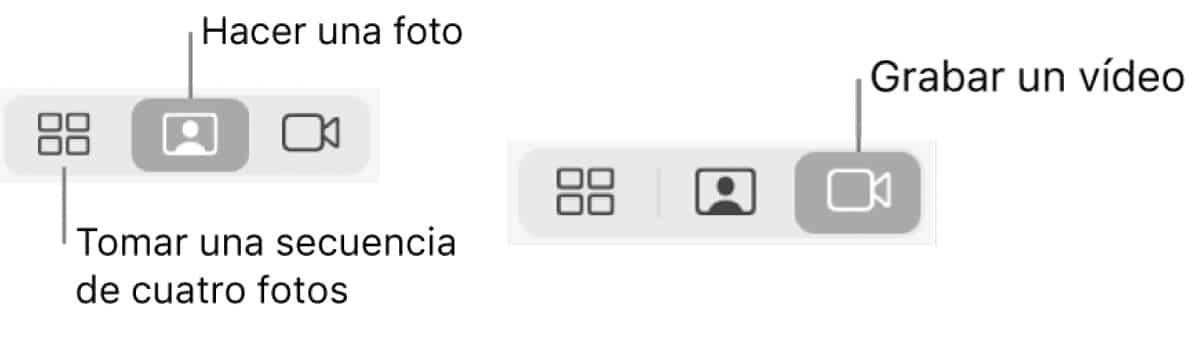
Pour pouvoir enregistrer une vidéo :
- Nous vérifions également que la caméra vidéo externe est connectée à l'appareil et allumée.
- Lorsque vous vous connectez à votre Mac, ouvrez l'application Photo Booth. cherche le bouton "Enregistrer une vidéo", vous pouvez le trouver en bas à gauche. Si vous ne le trouvez pas, recherchez le bouton "Enregistrer un clip vidéo."
- Cliquez sur le bouton "Enregistrer une vidéo" pour démarrer l'enregistrement et cliquez sur le bouton « Stop » lorsque vous souhaitez l'arrêter.
Problèmes avec le compte à rebours ou le flash pour les photos´
Souvent, ces paramètres sont définis par défaut. Il y a un compte à rebours de trois secondes pour prendre la photo, ou lorsque le flash se déclenche automatiquement.
- Pour désactiver le compte à rebours, cliquez sur "Option" tout en cliquant sur le bouton "Prendre une photo" ou "Enregistrer une vidéo".
- Une fois à l'intérieur, nous cherchons l'option "désactiver le flash" o "désactiver le compte à rebours" et désactivez-le. Si vous souhaitez utiliser les touches, vous pouvez appuyer sur la touche "Option" et la touche Maj pendant que le bouton est cliqué "Prendre une photo".
Exporter des photos et des vidéos sur Mac
Pour pouvoir exporter, vous devez le faire via l'application, c'est très simple en suivant ces étapes :
- Exporter des photos et des vidéos : sélectionnez la photo ou la vidéo que vous souhaitez exporter et accédez Edition > Exporter, ou si vous voulez faire glisser la partie sélectionnée sur le bureau.
- Pour exporter une photo quadruple, vous devez sélectionner le cadre photo et accéder Fichier > Exporter, ou sélectionnez-le et faites-le glisser sur le bureau.
- Si vous souhaitez exporter la photo sans effets, vous devez sélectionner la photo et aller dans Fichier > Exporter l'original.